windows 11用户将被允许在10天内轻松降级至Win10
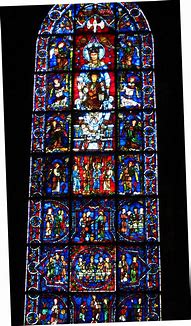
微软官方已经放出了消费者预览版的下载,相信有不少人现在想要见识一下新版的的一些特色了吧。但是讲到安装系统,你可能直觉会想:那不是就要砍掉我现有的系统吗?如果你因为这个疑虑而不想安装的话,接下来我就教大家一个方法,让、共存在一台笔记本中,随心所欲地在新旧系统之间切换。
U盘安装Win8系统方法
当在BIOS设定好U盘开机启动后,或者不需要设置BIOS,开机进入启动项后选择启动设备也可(一般进入开机画面按F10,一些品牌的笔记本会有所不同)。如果你只想要自己的电脑安装单一系统,不需要安装与并存的双系统,那么从现在开始你只要照着指示安装下去,不到20分钟的时间就可以完成安装。如果你要安装双系统,则要继续参阅下页的虚拟硬盘分区设置方法。
注意事项:
如果你的笔记本进入不了启动项选择菜单,那么你需要简单设置一下你笔记本的BIOS,方法非常的简单,在开机之后按F2进入BIOS设置,选择Boot选项,在中调节启动项的先后顺序,把U盘放在第一位。重启后即可。
开启BIOS进入Boot选项
选择系统U盘为第一启动项
将硬盘以及光驱设置为第2、3启动项
第3页:Win7下安装双系统过程
1.当你进入到Windows8的安装提示画面时,按下键盘上的Shift+F10,屏幕上就会跳出命令列模式的窗口。
2.由于我们用了U盘启动开机,现在系统的硬盘顺序、编号,很可能会与你之前在Windows7所看到的顺序不一样。因此,建议用dir指令先检查一下各个硬盘的剩余空间,至少要找到一个可用空间在20GB以上的硬盘,来当制作虚拟硬盘分区。
输入dir指令查询硬盘剩余空间
3.接下来输入diskpart指令,这是用来进行虚拟硬盘设置的命令。
输入diskpart设置虚拟硬盘
现在,你应该会看到命令的提示列前面写着diskpart,表示你已经进入diskpart指令模式下。这时输入下列指令:createvdiskfile=d:\win8.vhdtype=expandablemaximum=30000这个指令的意思是,在D盘中建立一个叫做win8.vhd的虚拟硬盘分区,类别为可扩充式,硬盘的大小为30GB。
继续设置虚拟硬盘分区的命令
4.如果建立成功,窗口会显示一个建立成功的信息。这时,再继续输入下列指令:selectvdiskfile=D:\win8.vhd这表示选择D:\win8.vhd做为虚拟硬盘分区。最后,输入attachvdisk,表示挂上这个制作好的虚拟硬盘分区,到此就大功告成了。
只要上述的步骤都显示成功的信息,这就表示你已经完成虚拟硬盘的制作了,最后输入EXIT指令就可以离开,或是直接把窗口关闭也可以。
5.按照提示的顺序安装Win8操作系统即可,在安装Windows8的时候,可以看到刚刚我们所新增的虚拟硬盘分区已经出现在安装的分区的列表中了。如果检查不到,需要重新进行上述设置,并确保每一步提示操作成功。
安装过程中我们可以看到新增的虚拟硬盘分区
6.当你指定将系统安装在我们刚刚建立的虚拟硬盘分区之后,就可以开始安装Windows8了。整个安装的过程相当快,大约20分钟就可以完成了。而且Windows8在安装的时候,因为侦测到电脑之前已经安装了Windows7系统,因此也会自动帮你建立BootManager,建立一个开机选项。而且这个选项也是MetroStyle的显示界面,跟以前呆板的命令列的形式相当不同。
开机之后会提示选择进入的操作系统
总结及注意事项
要注意的是,前面我们建立虚拟硬盘分区的时候,虽然建立时将type设定为expandable,可以动态扩增硬碟容量,但是我们设定的maximum空间不能大于实体硬盘可用的剩余空间。如果超过可用空间的容量,虽然在设定的时候并不会出现问题,不过如果系统安装到一半发现空间不够,就会有安装错误的信息提示出来,到时反而更麻烦了,这就是我们必须要做第一步检测的原因。
如果分配的空间不够在安装的过程中会报错
推荐系统
雨林木风 winxp下载 纯净版 永久激活 winxp ghost系统 sp3 系统下载
系统大小:0MB系统类型:WinXP雨林木风在系统方面技术积累雄厚深耕多年,打造了国内重装系统行业知名品牌,雨林木风WindowsXP其系统口碑得到许多人认可,积累了广大的用户群体,是一款稳定流畅的系统,雨林木风 winxp下载 纯净版 永久激活 winxp ghost系统 sp3 系统下载,有需要的朋友速度下载吧。
系统等级:进入下载 >萝卜家园win7纯净版 ghost系统下载 x64 联想电脑专用
系统大小:0MB系统类型:Win7萝卜家园win7纯净版是款非常纯净的win7系统,此版本优化更新了大量的驱动,帮助用户们进行舒适的使用,更加的适合家庭办公的使用,方便用户,有需要的用户们快来下载安装吧。
系统等级:进入下载 >雨林木风xp系统 xp系统纯净版 winXP ghost xp sp3 纯净版系统下载
系统大小:1.01GB系统类型:WinXP雨林木风xp系统 xp系统纯净版 winXP ghost xp sp3 纯净版系统下载,雨林木风WinXP系统技术积累雄厚深耕多年,采用了新的系统功能和硬件驱动,可以更好的发挥系统的性能,优化了系统、驱动对硬件的加速,加固了系统安全策略,运行环境安全可靠稳定。
系统等级:进入下载 >萝卜家园win10企业版 免激活密钥 激活工具 V2023 X64位系统下载
系统大小:0MB系统类型:Win10萝卜家园在系统方面技术积累雄厚深耕多年,打造了国内重装系统行业的萝卜家园品牌,(win10企业版,win10 ghost,win10镜像),萝卜家园win10企业版 免激活密钥 激活工具 ghost镜像 X64位系统下载,其系统口碑得到许多人认可,积累了广大的用户群体,萝卜家园win10纯净版是一款稳定流畅的系统,一直以来都以用户为中心,是由萝卜家园win10团队推出的萝卜家园
系统等级:进入下载 >萝卜家园windows10游戏版 win10游戏专业版 V2023 X64位系统下载
系统大小:0MB系统类型:Win10萝卜家园windows10游戏版 win10游戏专业版 ghost X64位 系统下载,萝卜家园在系统方面技术积累雄厚深耕多年,打造了国内重装系统行业的萝卜家园品牌,其系统口碑得到许多人认可,积累了广大的用户群体,萝卜家园win10纯净版是一款稳定流畅的系统,一直以来都以用户为中心,是由萝卜家园win10团队推出的萝卜家园win10国内镜像版,基于国内用户的习惯,做
系统等级:进入下载 >windows11下载 萝卜家园win11专业版 X64位 V2023官网下载
系统大小:0MB系统类型:Win11萝卜家园在系统方面技术积累雄厚深耕多年,windows11下载 萝卜家园win11专业版 X64位 官网正式版可以更好的发挥系统的性能,优化了系统、驱动对硬件的加速,使得软件在WINDOWS11系统中运行得更加流畅,加固了系统安全策略,WINDOWS11系统在家用办公上跑分表现都是非常优秀,完美的兼容各种硬件和软件,运行环境安全可靠稳定。
系统等级:进入下载 >
相关文章
- 有什么电脑自动关机软件好用 电脑自动关机软件下载推荐
- 微信抽奖小程序怎么弄,教你微信转盘抽奖小程序制作方法
- 收集意见建议小程序怎么弄,教你制作匿名收集意见的小程序
- 扫码助力活动怎么弄,微信公众号助力活动的制作步骤
- 海报裂变活动怎么弄,微信公众号生成海报裂变活动的方法
- 公众号推广二维码怎么弄,微信公众号推广二维码生成方法
- 公众号裂变活动制作,微信公众号怎么做裂变活动
- 登记信息二维码制作,如何实现扫码登记填报信息
- 登记表怎么弄,教你微信登记表格怎么做
- 参数二维码怎么弄,微信公众号带参数二维码怎么生成
- 报名二维码怎么弄,微信公众号报名二维码制作步骤
- 设置电脑定时关机命令如何更改 电脑定时关机命令设置方法详解
- win7怎么自动关机 win7自动关机时间设置方法
- 设置定时关机命令在哪 电脑设置定时关机命令
热门系统
推荐软件
推荐应用
推荐游戏
热门文章
常用系统
- 1win11最新娱乐版下载 技术员联盟x64位 ghost系统 ISO镜像 v2023
- 2电脑公司windows7纯净版 ghost x64位 v2022.05 官网镜像下载
- 3外星人系统Win11稳定版系统下载 windows11 64位稳定版Ghost V2022
- 4win11一键装机小白版下载 外星人系统 x64位纯净版下载 笔记本专用
- 5萝卜家园Ghost win10 64位中文版专业版系统下载 windows10纯净专业版下载
- 6【国庆特别版】番茄花园Windows11高性能专业版ghost系统 ISO镜像下载
- 7青苹果系统 GHOST WIN7 SP1 X64 专业优化版 V2024
- 8深度技术ghost win7纯净版最新下载 大神装机版 ISO镜像下载
- 9雨林木风windows11中文版免激活 ghost镜像 V2022.04下载














































